ゲーム用コンピューターは、最も強力なハードウェアを搭載したコンピューターであるため、バッテリーを最も消費するのは ゲーム用ラップトップ. そのため、電源に依存せずにコンピューターを接続して長持ちさせるだけでなく、消費を節約し、与えるためのヒントをいくつか提供しようと考えました。 ノートパソコンのバッテリー寿命を大幅に延ばす . これらすべては、適用に費用がかからない非常に簡単なヒントを通じて行われます。

ゲーム用ラップトップは、すべてのコンピューターの中で最も売れているタイプのコンピューターの XNUMX つになりました。デスクトップの同等の能力には達していませんが、占有するスペースが少なく、ケーブルが乱雑にならないことでそれを補っています。 ただし、通常のラップトップと比較すると、これらははるかに多くの電力を消費するため、ゲーム用ラップトップのバッテリーに影響を与え、長期的には PC の寿命に影響を与えます。 メンテナンスのために分解するのが非常に難しいモデルがあることを忘れないでください。したがって、熱のピークにもつながる消費のピークを避けることが重要です。
ゲーム用ラップトップでバッテリー時間を増やす方法は?
現在、すべてのゲーミング ラップトップには XNUMX 枚のグラフィックス カードが搭載されています。XNUMX 枚は中央処理装置に統合された低パフォーマンス カードで、もう XNUMX 枚は別のチップに独自のメモリを搭載した高性能カードです。 たとえば、 NVIDIA コントロール パネルでは、そのブランドのモデルを使用している場合、統合グラフィックスまたは専用グラフィックスのどちらを使用してアプリケーションを実行するかを割り当てることができます。 ゲーム用ラップトップの 99% では、ビデオ出力はプロセッサに統合されたものによって制御されることを忘れないでください。
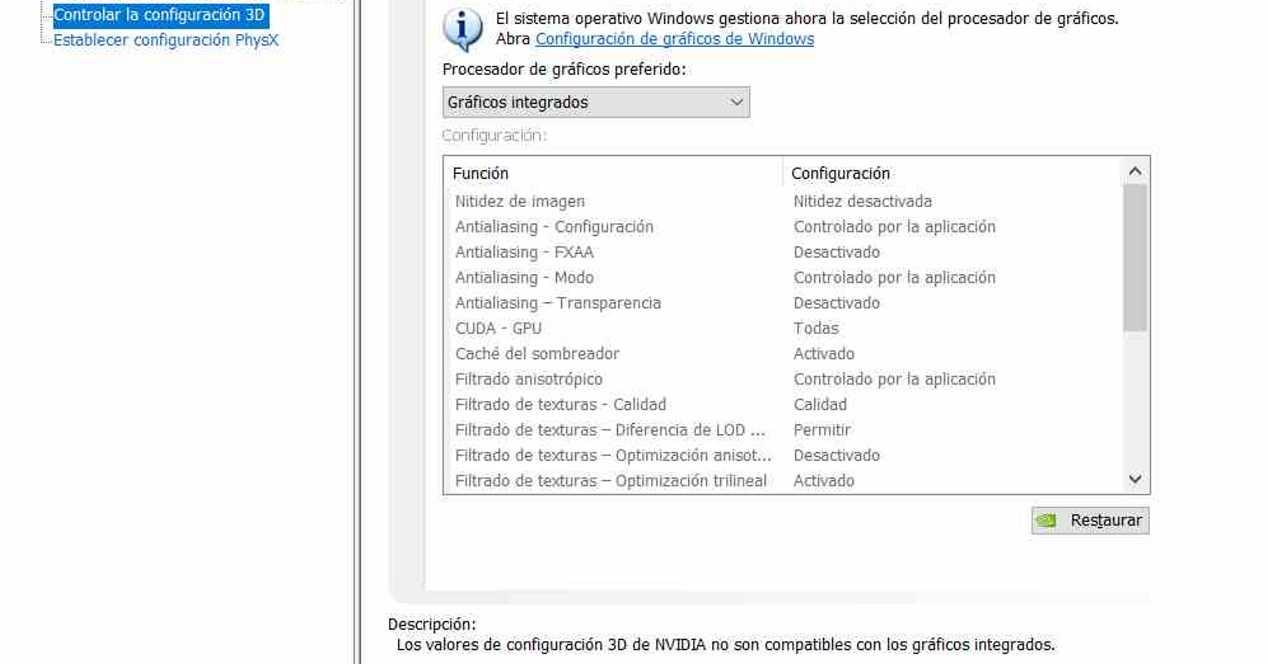
なぜこれを言うのですか? さて、ゲームを実行していないのにクラシックでレポートを作成している場合 Windows アプリケーションの場合、たとえそれが最小電力であっても、専用グラフィックスをオンにしても意味がありません。 ゲームや特定のコンテンツ作成アプリケーションの場合のように、必要な場合にのみアクティブにするため、そのパワーが必要です。
さらに、統合グラフィックスをグローバル構成のままにして、同じブランドのコントロール パネルから各ゲームに専用の NVIDIA グラフィックスを割り当てることをお勧めします。 したがって、このようにして、本当に必要なときにゲーム用グラフィックス カードが表示されるため、バッテリーの電力を節約することができます。
起動プログラムとバックグラウンド プログラムに注意する
これはあなたにとって逆効果に思えるかもしれませんが、持っている意味はありません Steam、Epic Games、Battle.Net、およびその他のクライアントは、ゲームをプレイしない場合に開きます。 これらは文字通りリソース リーチであり、最初から無効にすることをお勧めします。 コンピューターの起動が大幅に高速になるだけでなく、実行するプロセスが少なくなります。 同様に、使用していない場合は閉じることをお勧めします。
ゲーム用ラップトップが非常に強力で何でもできることはわかっていますが、より多くの電力と消費がゲーム用ラップトップのバッテリーに悪影響を及ぼします. 言うまでもなく、温度の上昇は自動的に抜本的な対策を意味します。つまり、クロック速度が低下し、パフォーマンスが低下します。
